经过调查统计,发现最近有好多小伙伴在为安装xp系统之家而烦恼。那么这个时候小编就有点坐不住了,所以小编在这里就把他分享出来,接下来就由小编给大家带来一些xp系统之家安装方法。
工具/原料:
系统版本:windowsxp系统
品牌型号:惠普暗影精灵4
方法/步骤:
通过msdn我告诉你下载安装:
1、xp系统之家怎么安装呢?首先点击进入百度搜索“msdn我告诉你”界面。
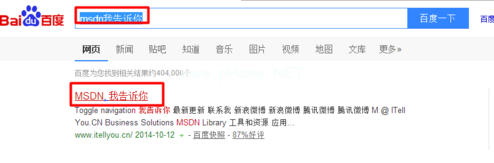
2、点击进入,他的界面比较简单。
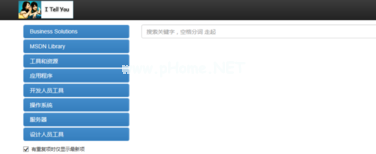
3、接着找到要下载的是xp系统,所有我们首先的是选择“操作系统”。
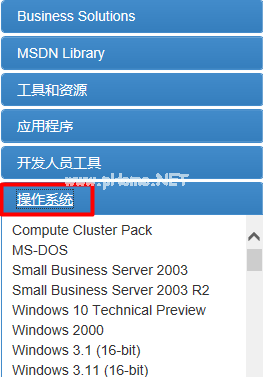
4、在下面的所有操作系统中需要找到“windows xp”。
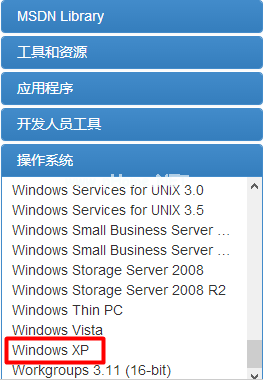
5、接着在右侧我们可以选择语言,我们直接选择“中文--简体”
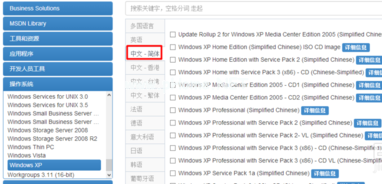
6、这里的界面会列出所有的xp系统的版本。
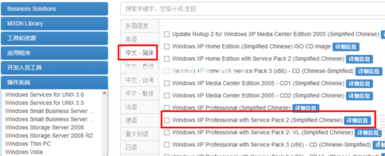
7、想下载xp其中的一个的系统的话。找到之后,鼠标点击后面的“详细信息”他会在下面显示我们的下载地址。

8、接着直接把下载地址复制粘贴到我们的下载软件中即可下载。
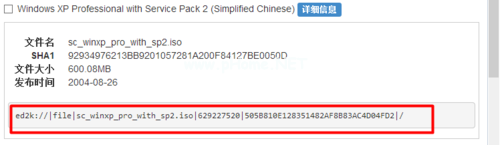
9、下载完之后即可根据自己的需要选择安装操作系统。

总结:
1、点击进入msdn我告诉你;
2、选择操作系统windows xp;
3、根据需要选择安装操作系统。